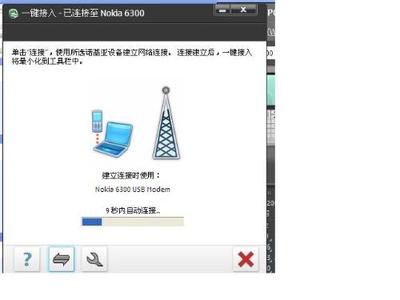D-Link DI 504路由器配置简单,不过对于没有网络基础的用户来说,完成路由器的安装和ADSL上网的设置,仍然有一定的困难,本文小编主要介绍D-Link DI 504路由器ADSL上网的设置方法!

D-Link DI 504路由器ADSL上网的设置方法
1、登录配置DI 504路由器管理界面:在浏览器的地址栏中输入:192.168.0.1,然后按下回车按键——>在弹出的对话框中输入用户名:admin——>点击“登录”。PS:默认没有密码,所以不需要输入密码即可登录。
2、点击“快捷设置”
3、再次点击“快捷设置”
4、选择“快捷设置”——>点击“下一页”。
5、选择“PPPoE(帐号/密码)”
6、填写ISP宽带运营商提供的“帐号”和“密码”——>点击“下一页”,然后保存设置即可。
至此,完成了D-Link DI 504路由器ADSL上网设置,计算机看可以连接D-Link DI 504路由器共享上网了;如果不能上网,请认真检查相关配置步骤是否正确,排查问题。
 爱华网
爱华网